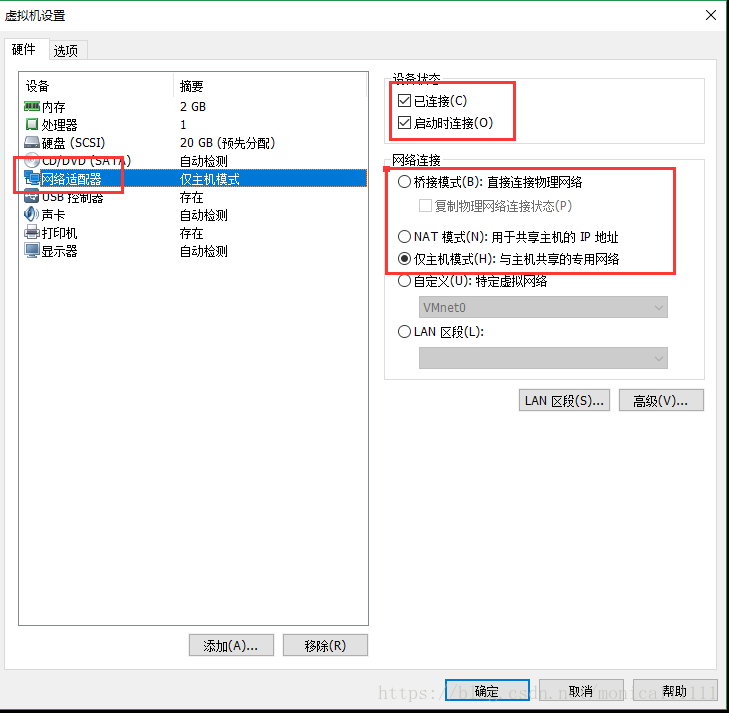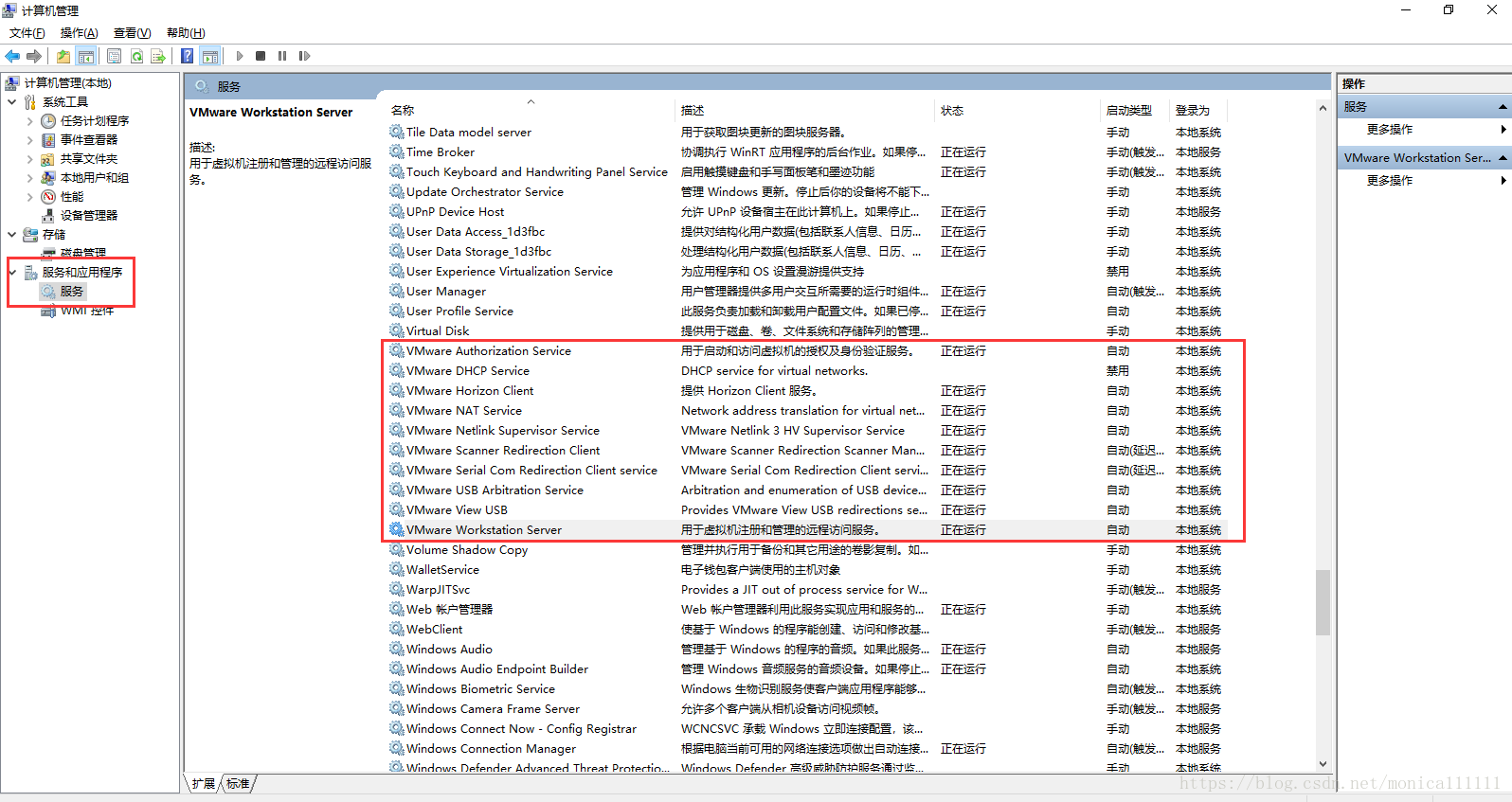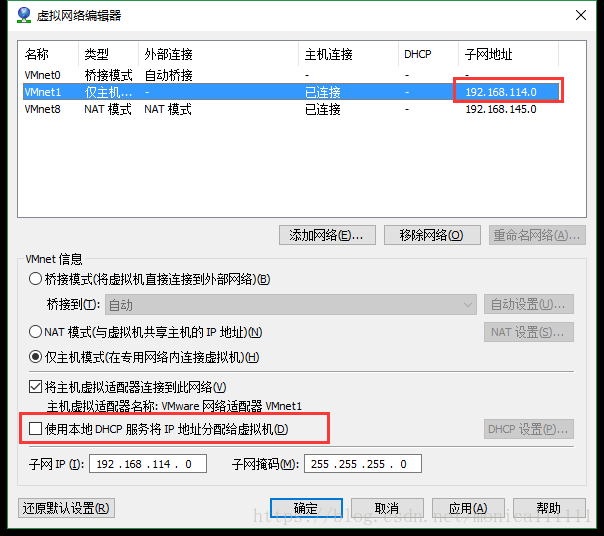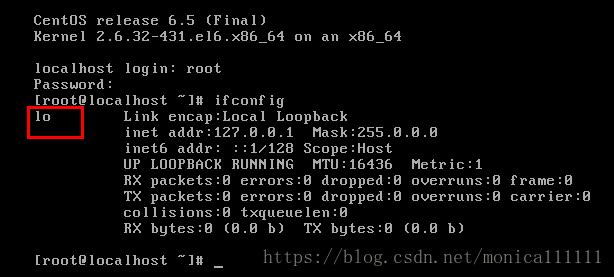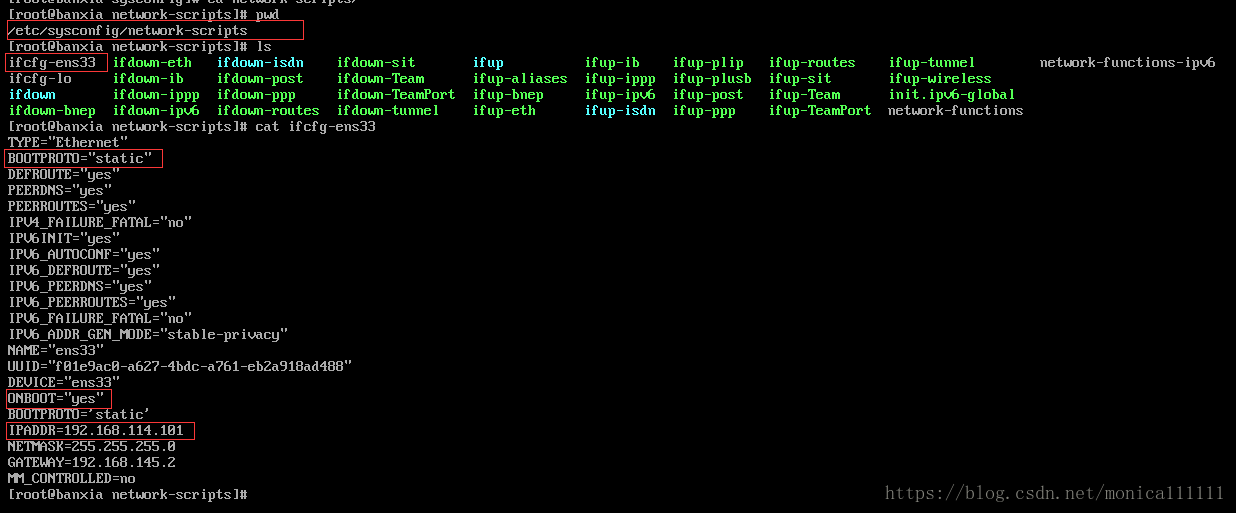使用SecureCRT遠端連線虛擬機器RedHat 7.3的解決過程
【前言】
作為linux及虛擬機器菜鳥,記錄一下使用SecureCRT遠端連線虛擬機器RedHat 7.3過程中遇到的各種菜鳥問題及解決方式。
感謝前輩們的辛苦總結及詳細記錄,以下是為解決此問題提供最大幫助的文章,再次感謝:
【正文】
虛擬機器版本:VMware® Workstation 14 Pro
Linux版本:Red Hat Enterprise Linux Server release 7.3 (Maipo)
首先,需要認識一下虛擬機器網路的三種連線方式:
開啟虛擬機器,選擇“虛擬機器”--->"設定"--->"網路介面卡",可以檢視到如下頁面:
Bridge橋接模式、NAT模式、Host-only僅主機模式:
- 橋接模式:直接連線物理網路。虛擬機器使用真實網絡卡進行通訊,類似於一臺真正獨立的計算機;只要和真實計算機在同一個網段內,就可以直接通訊;區域網內如果有其他計算機,也可以進行訪問。缺點:會佔用網段內的一個IP地址。
- NAT模式:和本機進行通訊,通過本機訪問網際網路。使用虛擬網絡卡VMnet8進行通訊;
- 僅主機模式:只能和本機進行通訊;不能訪問網際網路。使用虛擬網絡卡VMnet1進行通訊;
我的初步目標就是在本機用SecureCRT能夠連線虛擬機器,暫時不需要訪問網際網路,所以我選擇了Host-only模式。
現在就針對HOST-ONLY僅主機模式進行配置:
1.將虛擬機器網路設定為僅主機模式:
開啟虛擬機器,選擇“虛擬機器”--->"設定"--->"網路介面卡",可以檢視到如下頁面:
2.檢查VMWare的服務情況:
在本機選擇“計算機”-->"管理”-->“服務和應用程式”-->"服務",將VM相關的服務都啟動。
我使用的時候,都是用的靜態IP,DHCP服務被禁用了,對連線也沒有影響,依然可以正常使用。
2.檢視虛擬機器網絡卡的網段。
在虛擬機器軟體裡,點選"編輯"-->"虛擬網路編輯器",開啟虛擬網路編輯器。
用SecureCRT連線虛擬機器linux時,最好IP固定不變,所以我們此處將DHCP關掉,將“使用本地DHCP服務將IP地址分配給虛擬機器”前面框裡的√去掉。
上圖中可以看到,僅主機模式下,虛擬的網段是192.168.114.X
3.在虛擬機器中配置IP地址。
開啟虛擬終端,進入root使用者後,輸入ifconfig命令檢視當前的網絡卡資訊:(注:if是的是interface)
上圖顯示沒有可用的網絡卡(lo即本機迴環網絡卡,主要用於本機通訊和測試,不需要插網線就可以ping通自己,沒有太多意義)。
檢視本系統的網絡卡
進入/etc/sysconfig/network-scripts/目錄下,第一個ifcfg-xxx就是你的網絡卡。vi 編輯該檔案,確認
BOOTPROTO="static"
ONBOOT="yes"
IPADDR=192.168.114.101